>>>Link TẢI XUỐNG TRỰC TIẾP
>>>LINK TẢI NHANH
Apple đã cập nhật rất nhiều tính năng mới thú vị cho iOS 14, đặc biệt là với ứng dụng Tin tức. Cùng PCguide điểm qua 5 tính năng mới cực “hay” của Tin nhắn trên iOS 14 mà người dùng iPhone không nên bỏ qua nhé!
Đầu tiênTrả lời trực tiếp tin nhắn trong tin nhắn
Trả lời tin nhắn trực tiếp từ ai đó trong cuộc trò chuyện nhóm có lẽ đã quá quen thuộc với Facebook Messenger hoặc Zalo. Và hôm nay Apple đã chính thức tích hợp chúng vào ứng dụng. Tin nhắn bằng cách sử dụng các chức năng Trả lời nội tuyến.
Để sử dụng tính năng này, bạn cần làm như sau:
Bước 1: Mở tin nhắn trò chuyện nhóm mà bạn cần trả lời.
bước 2: Nhấn và giữ tin nhắn từ người bạn muốn trả lời và nhấn Đáp lại.
bước 3: Nhập nội dung bạn muốn trả lời và nhấn Gửi.
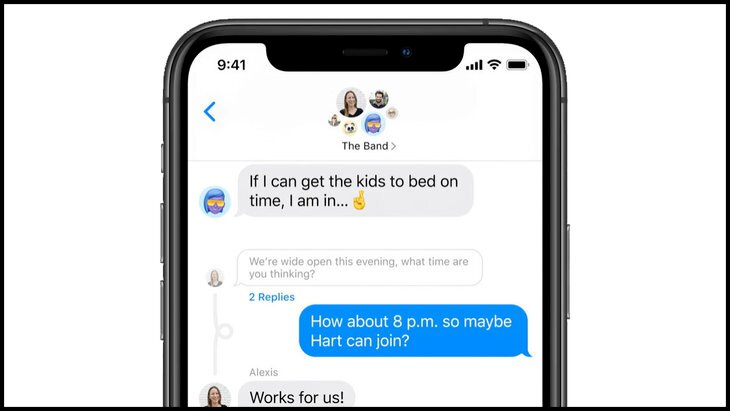
2Tắt thông báo trò chuyện tin nhắn
Bạn đã bao giờ xử lý các thông báo về thư rác hoặc tin nhắn bất ngờ chưa? Tuy nhiên, nếu chúng ta đặt điện thoại ở chế độ im lặng sẽ có nguy cơ bỏ sót những tin nhắn quan trọng. Đừng lo lắng, iOS 14 đã cung cấp tùy chọn tắt thông báo trò chuyện tin nhắn không áp dụng đến các tin tức khác.
Tất cả những gì bạn cần làm là làm theo các bước đơn giản sau:
Bước 1: Bật ứng dụng Tin nhắn.
bước 2:: Vuốt sang trái Tin nhắn mà bạn muốn tắt thông báo.
bước 3: Nhấp vào biểu tượng Chuông chém.
Vậy là bạn đã thực hiện xong cách tắt thông báo cuộc trò chuyện không mong muốn rồi đấy!
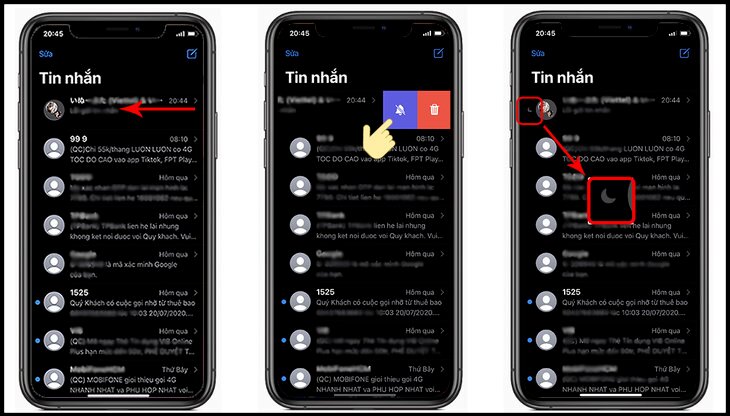
3Rời khỏi cuộc trò chuyện nhóm trên Tin nhắn
Với iPhone, người dùng có thể tạo các cuộc trò chuyện nhóm trong ứng dụng Tin nhắn thuận tiện hơn để trao đổi thông tin của người dùng. Và tất nhiên sẽ có một cuộc trò chuyện nhóm mà bạn không phải tham gia nữa iOS 14 cho phép bạn dễ dàng thoát khỏi cuộc trò chuyện nhóm.
Bước 1: Đi tới ứng dụng Tin nhắn.
bước 2: Chuyển đến cuộc trò chuyện nhóm mà bạn muốn rời khỏi.
bước 3: Chọn Ký hiệu “i” (Thông tin).
Bước 4: Cuộn xuống và nhấn Chọn Rời khỏi cuộc trò chuyện này.
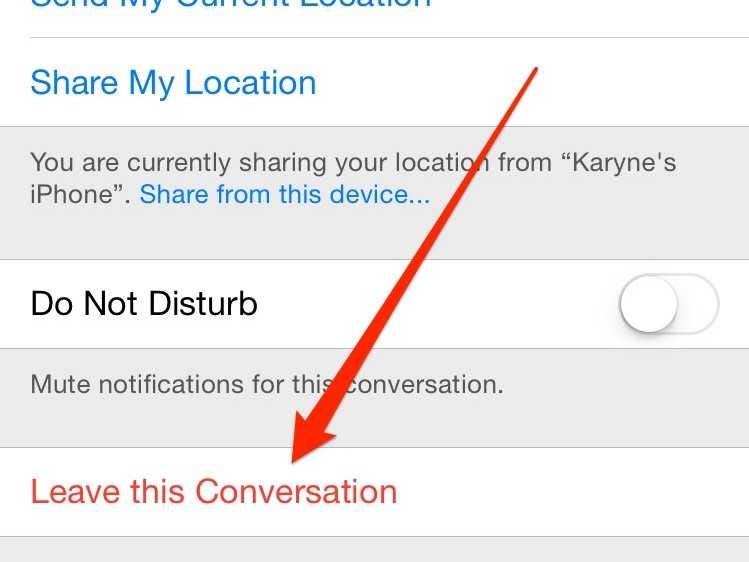
lần thứ 4Đặt tên và chọn hình đại diện cho trò chuyện nhóm trong tin nhắn
Ngoài cuộc trò chuyện thú vị thì việc đặt tên và hình đại diện cho cuộc trò chuyện nhóm cũng giúp người dùng phân biệt và Tránh nhầm lẫn giữa các nhóm khác nhau.
Bước 1: Đi tới ứng dụng Tin nhắn và chọn cuộc trò chuyện nhóm bạn muốn đặt tên (hoặc hình đại diện).
bước 2: Nhấp chuột Liên hệ vòng kết nối phía trên trò chuyện nhóm.
bước 3: Chọn Ký hiệu “i” để xem chi tiết.
Bước 4: Nhấp vào cụm Thay đổi tên và ảnh trên màn hình.
Bước 5: Sau đó, thiết bị cung cấp cho bạn một số tùy chọn để đặt hàng hình ảnh. Bạn có thể tự chụp ảnh và chọn ảnh ảnh chụp, chọn Biểu tượng cảm xúc hoặc là Sử dụng hai ký tự để chụp ảnh để trò chuyện nhóm.
Bước 6: Nhấp chuột Nút X bên cạnh tên hiện tại để thay đổi tên mới cho cuộc trò chuyện nhóm của bạn.
Bước 7: Khi bạn đã hoàn tất việc thay đổi ảnh và tên nhóm, hãy nhấp vào Xong ở góc trên cùng bên phải màn hình và xong lại để quay lại màn hình trò chuyện.
Thật dễ dàng đúng không!
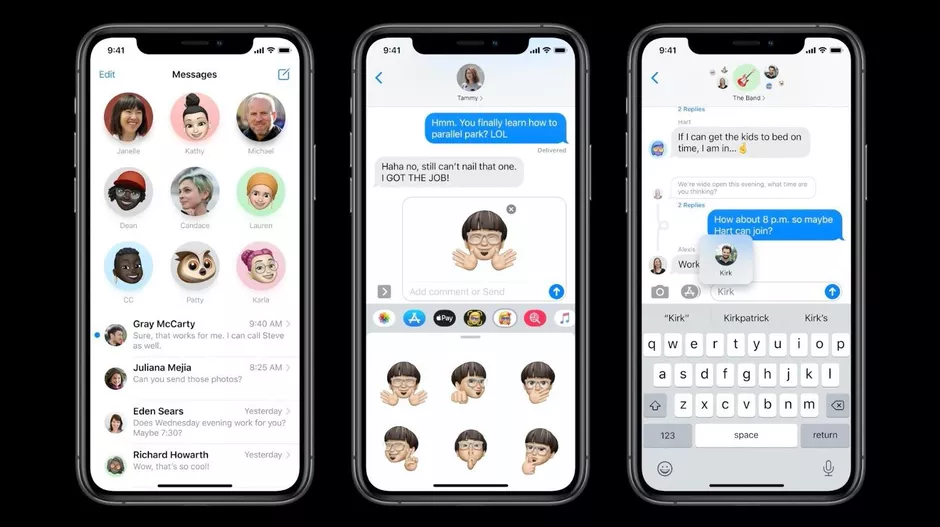
5Lọc tin nhắn trong tin nhắn
Chức năng này được kích hoạt Tin nhắn cho phép người dùng iPhone chia sẻ Tin nhắn từ những người có trong danh bạ của họ chứ không phải trong danh bạ của họ. Điều này giúp người dùng dễ tìm kiếm Tin nhắn từ bạn bè và người thân.
Các tin nhắn khác như mã OTP cũng được nhà mạng tự động chuyển vào danh sách Người gửi không xác định.
Để lọc thư, hãy làm theo ba bước sau:
Bước 1: Mở ứng dụng các thiết lập trên thiết bị.
bước 2: Cuộn xuống và nhấn Chọn Tin nhắn.
bước 3: Nhấp vào cụm Lọc tin nhắn và bật chức năng Lọc những người gửi không xác định.
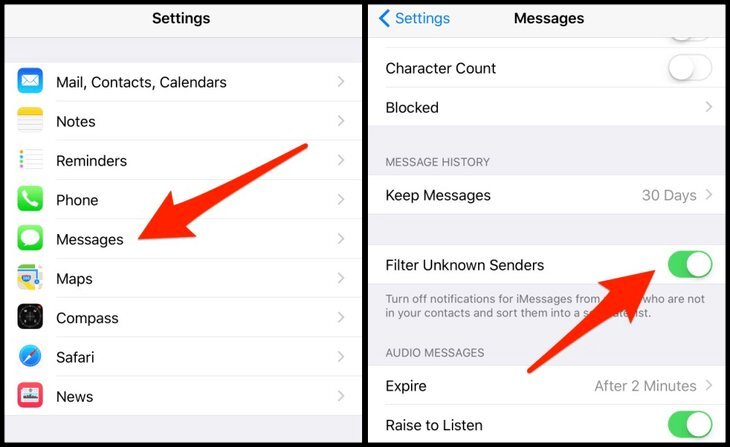
- 10 tính năng ẩn thú vị trên iPhone có thể bạn chưa biết
- 3 mẹo hay với ứng dụng trên iOS có thể bạn chưa biết
- 10 thủ thuật iPhone cực kỳ hữu ích nhưng ít được biết đến
Trên đây là 5 tính năng mới “khủng” của Tin nhắn trên iFan iOS 14 mà Điện máy Xanh đang phát hành dành cho bạn. Nếu có bất kỳ thắc mắc nào, đừng ngại để lại bình luận bên dưới nhé!
Tôi là licadho.org-chuyên gia trong lĩnh vực công nghệ máy tính. Các bài viết được tổng hợp và đánh giá bởi các chuyên gia nhiều năm kinh nghiệm, tuy nhiên chúng chỉ có giá trị tham khảo. Chúc Các Bạn Thành Công!
Bạn có thể tham khảo tải game siêu tốc tại :
- https://vzone.vn
- https://mobilenet.vn
- https://wikidown.vn/
- https://dbo.vn
- https://pcguide.vn















